CAD基礎學習之軟件的啟動與退出
當CAD用戶成功安裝中望CAD2018繪圖軟件后,雙擊桌面上的圖標,或者執行【開始】——【程序】——【中望CAD】命令,即可啟動該軟件。如果是初始用戶,那么啟動中望CAD后可以選擇進入自定義工作空間界面,用戶可以根據自己的需要來自定義工作空間。除了二維草圖與注釋和自定義工作空間外,中望CAD2018還繼續保留了上一版的ZWCAD經典版。
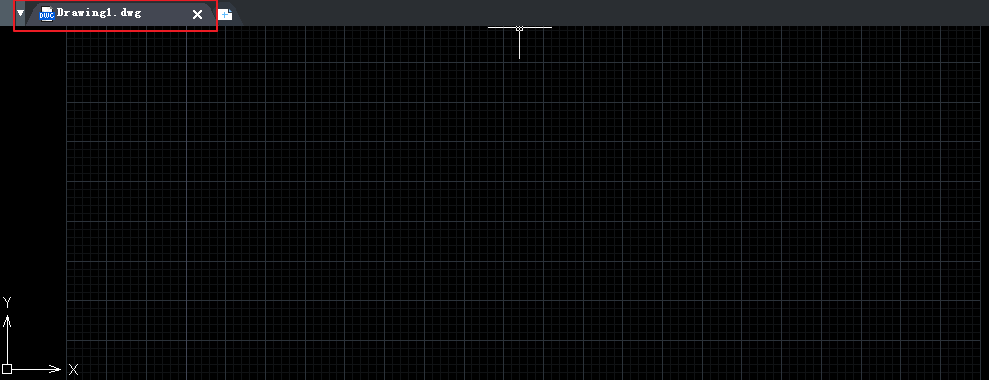
無論選用哪種工作空間,在啟動中望CAD2018后,系統都會自動打開一個名稱為“Drawing1.dwg”的默認繪圖文件窗口,如上圖所示。另外,無論選擇何種工作空間,用戶都可以在日后對其進行更改,也可以自定義并保存設置的工作空間。單擊狀態欄上的【切換工作空間】按鈕,在彈出的按鈕菜單中可以快速切換工作空間,具體可見下圖。
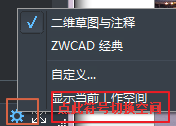
當用戶退出中望CAD2018時,首先需要退出當前的CAD文件,如果當前的繪圖文件已經保存,那么用戶可以使用以下幾種方式退出軟件:
單擊標題欄中的控制按鈕。

按組合件ALT+F4。
執行【文件】——【退出】命令。
在命令行輸入quit或exit后,按回車鍵。
以上方法均可成功退出軟件。
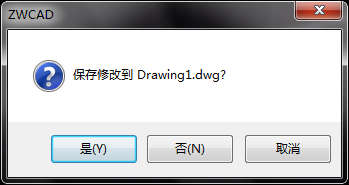
如果用戶在退出中望CAD之前,沒有將當前的CAD繪圖文件保存,那么系統將會彈出如上圖的提示框,提示用戶保存文件。單擊【是】按鈕,在彈出的對話框里另存圖形并命名;單擊【否】,系統將放棄保存并退出中望CAD軟件;單擊【取消】按鈕,系統將取消執行的退出命令。
推薦閱讀:CAD計算平面圖墻體面積的簡單方法
推薦閱讀:3D打印機原理
·中望CAx一體化技術研討會:助力四川工業,加速數字化轉型2024-09-20
·中望與江蘇省院達成戰略合作:以國產化方案助力建筑設計行業數字化升級2024-09-20
·中望在寧波舉辦CAx一體化技術研討會,助推浙江工業可持續創新2024-08-23
·聚焦區域發展獨特性,中望CAx一體化技術為貴州智能制造提供新動力2024-08-23
·ZWorld2024中望全球生態大會即將啟幕,誠邀您共襄盛舉2024-08-21
·定檔6.27!中望2024年度產品發布會將在廣州舉行,誠邀預約觀看直播2024-06-17
·中望軟件“出海”20年:代表中國工軟征戰世界2024-04-30
·2024中望教育渠道合作伙伴大會成功舉辦,開啟工軟人才培養新征程2024-03-29
·玩趣3D:如何應用中望3D,快速設計基站天線傳動螺桿?2022-02-10
·趣玩3D:使用中望3D設計車頂帳篷,為戶外休閑增添新裝備2021-11-25
·現代與歷史的碰撞:阿根廷學生應用中望3D,技術重現達·芬奇“飛碟”坦克原型2021-09-26
·我的珠寶人生:西班牙設計師用中望3D設計華美珠寶2021-09-26
·9個小妙招,切換至中望CAD竟可以如此順暢快速 2021-09-06
·原來插頭是這樣設計的,看完你學會了嗎?2021-09-06
·玩趣3D:如何巧用中望3D 2022新功能,設計專屬相機?2021-08-10
·如何使用中望3D 2022的CAM方案加工塑膠模具2021-06-24
·CAD的倒圓角命令2017-09-22
·CAD中如何旋轉參照rotate命令2019-03-22
·CAD怎樣解決文字看的見打印出來卻沒有的問題2016-12-07
·CAD表格中的文字如何修改顏色2019-08-09
·CAD常用功能:點命令POINT2021-06-25
·CAD如何用命令放大圖形?2020-03-24
·CAD如何繪制給排水中的蝶閥?2022-07-12
·CAD中延伸命名的運用2019-04-09














